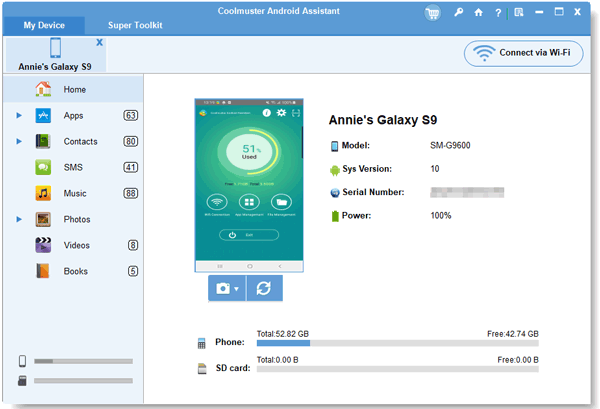Навигационные приложения для Windows Mobile
Сейчас почти во все новые модели смартфонов, планшетов, работающих на мобильной версии Microsoft, встраиваются модули, способные поддерживать связь с GPS и ГЛОНАСС. Это помогает не только определению местоположения, но и поиску маршрутов, сопровождению движения по ним, своевременной корректировке пути во время перемещения.
Для того чтобы можно было производить все описанные действия, разработаны программы для GPS-навигации для Windows.
Среди большого количества приложений можно выделить три навигационные программы для GPS-модуля Windows:
- Navitel, разработанный в России компанией ЗАО «Центр Навигационных технологий».
- Автоспутник, предоставленный ООО «Навигационные системы».
- IGO от венгерской фирмы NNG.
Это ПО работает на ОС Android, iPhone и на Windows Mobile.
Невозможно сказать, какая программа лучше. Здесь многое зависит от потребностей конкретного пользователя.
«Навител»
Программа отличается подробными картами для РФ, Беларуси, Украины, Казахстана, составленными собственными картографами с поддержкой Роскартографии.
 «Навител»
«Навител»
Приложение позволяет:
- Прокладывать маршрут до точки назначения:
- по адресу объекта;
- указав пункт на карте;
- к найденному в поиске месту (магазин, АЗС);
- по координатам;
- сохраненным ранее;
- выбранным из журнала «История».
- Видеть в пути окружающие объекты. Не только улицу, по которой происходит движение, но и номер дома, торговые точки, музеи, организации и т. д.
- Заранее узнать, куда и через сколько метров поворачивать.
- Оценить трафик с помощью сервиса «Навител.Пробки».
- Записывать треки. Впоследствии их можно просмотреть, повторить маршрут.
- Узнать текущий прогноз погоды.
- Включить ночной режим.
- Оценить скорость, время стоянок и прочие параметры движения.
- Передать координаты другим пользователям через «Навител.СМС».
«Автоспутник»
Полностью бесплатная программа встает на Windows Mobile 5 / 6 (смартфоны, планшеты), Windows CE 5 / 6 (навигаторы), Windows 8 / 7 / Vista / XP (ноутбуки, PC).
Связывается как со спутниками GPS, так и ГЛОНАСС. Использует карты Tele Atlas, Геоцентр-Консалтинг.
 «Автоспутник»
«Автоспутник»
Приложение позволяет:
- обновлять информацию через мобильный интернет;
- фиксировать и запоминать нужные места;
- видеть радары, камеры, засады на дорогах;
- проводить поиск объекта по адресу, в ближайшем окружении, по координатам;
- создавать собственные голосовые подсказки;
- записывать треки и отображать их на карте;
- хранить альбомы путешествий на сервере (online.autosputnik.com);
- подключить информацию о дорожном трафике от «Яндекс.Пробки».
ПО для GPS-навигатора можно скачать на компьютер на официальном сайте сервиса.
IGO
Это приложение использует карты Navteq, Tele Atlas и локальных разработчиков.
ПО можно установить на iOS, Android, Windows Mobile, Windows CE.
 IGO
IGO
Приложение позволяет:
- строить маршрут до точки назначения, перестраивать его при отклонении;
- рассчитывать путь с промежуточными остановками;
- искать объекты инфраструктуры на местности;
- установить трехмерное отображение рельефа;
- получать информацию о дорожных событиях (с помощью сервиса TMC);
- ориентироваться более чем в семидесяти странах мира.
IGO устанавливается бесплатно, но есть и платные услуги. Загрузить приложение можно с маркета или найти драйверы в интернете, скачивая версии на русском языке, например, здесь.
Возможности
Начнем мы именно с разбора возможностей обозреваемого нами приложения. Ведь именно они помогут пользователю понять – подходит ли оно нам:
- В базе программы находятся данные обо всех городах, которые могут встретиться на пути отечественному водителю. Кроме карты дорог и улиц тут, конечно же, присутствует и вся сопутствующая информация. Например, вы можете узнать, где лучше заправить транспортное средство, в каком отеле заночевать, где покушать и еще многое другое.
- Если у вас имеются какие-то сведения об изменениях в текущем положении дел или вы нашли ошибку на карте, это можно исправить, внеся соответствующие изменения прямо из приложения. В результате благодаря именно пользователям, владельцы данных карт получают только актуальную информацию.
- Присутствует база данных SPEEDCAM, которая своевременно предупреждает водителя о появлении полицейских с радарами, наличии на вашем пути камер, замеряющих скорость, также вам покажут, где находятся участки пути, ремонтируемые в данный момент, а в каких случаях движение затруднено пробками.
- Сам программный интерфейс Navitel полностью настраивается. Также можно поменять тему оформления. Меню пользователя на 100% русифицировано.
- В отдельный раздел вынесена информация о пробках. Такие данные обновляются в режиме реального времени и всегда остаются актуальными. Работает сервис на территории Украины, России и Беларуси.
- При помощи голосовых команд вы сумеете полностью управлять устройством. Причем записывать новые правила можно самостоятельно.

Переходим к обзору достоинств и недостатков нашего ПО.
Лучшие навигаторы для компьютера
На компьютере преимущественно используются онлайн-карты, которые открываются через любой браузер. Существует большое количество таких бесплатных сервисов. Разберем особенности наиболее популярных.
Вариант 1: Яндекс.Карты
Яндекс.Карты – онлайн интерактивная карта, которая подойдет для работы с ПК и мобильного устройства. Пользоваться ею просто, все функции доступны бесплатно.
Среди ее возможностей можно отметить следующее:
- Возможно найти любой объект и построить короткий и наиболее удобный маршрут к нему.
- Памятники культуры также несложно найти. При этом они представлены фотографиями и кратким описанием.
- Маршрут можно проложить для любого транспорта, в том числе общественного. Сервис автоматически рассчитывает время прибытия, учитывая ситуацию на дороге и даже светофоры.
- Карта представлена в нескольких режимах: панорамная, гибридная, 2D и спутниковая.
- Встроенный конструктор позволяет самостоятельно создавать города, в том числе улицы, парковки и другие объекты инфраструктуры.
Яндекс.Карты интегрируется с другими сервисами компании, например, погода на показываемой местности. Она важна, потому что может влиять на передвижение. Карта дорог подробная, вплоть до отображения указателей и знаков. Кроме того, доступны схемы метро, возможность печати бумажной версии в два клика, поиск близлежащих парковой и быстрое определение местоположения и отображение его на карте.
Вариант 2: Google Maps
Google Maps – это бесплатный картографический сервис от компании Гугл. Он регулярно синхронизируется с другим сервисом компании – Google Earth, используя базу данных, в том числе фотоснимков со спутника.
Преимущества интерактивной карты следующее:
- Несколько режимов отображения: спутник, карта и ландшафт.
- Возможность просмотра некоторых улиц по панорамным изображениям.
- Пользовательский режим работы с картами.
- Встроенный редактор Google Map Maker позволяет самостоятельно добавлять места, достопримечательности и другие данные.
- Удобный и быстрый поиск по картам.
- Построение очень подробных маршрутов проезда для любых видов транспорта.
- Управление картами с помощью горячих клавиш.
Существует мобильная версия карт от Гугл. Она удобна в использовании и обладает теми же функциями и инструментами, что и онлайн-сервис.
Лучшие программы для поиска и построения маршрутов
Если вы являетесь владельцем навигатора на операционной системе Windows Mobile, то вам пригодятся различные программы для поиска и построения маршрутов. Такие приложения позволяют быстро и удобно находить нужные адреса, определять оптимальные пути и следовать по ним, избегая пробок и прочих препятствий на дороге.
Вот несколько лучших программ, которые можно установить на ваш навигатор:
-
Одна из самых популярных программ для навигации на Windows Mobile. Navitel Navigator обладает обширной базой карт и подробной информацией о дорогах. Она позволяет строить маршруты с учетом текущей ситуации на дорогах и предупреждает о пробках и опасностях на пути.
-
Популярное приложение, разработанное компанией Яндекс. Yandex.Maps предлагает подробные карты, актуальные данные о дорожной ситуации, а также функцию построения маршрутов с учетом пробок. Оно также интегрировано с другими сервисами Яндекса, такими как Погода и Пробки.ру.
-
Известное приложение для навигации и построения маршрутов. Google Maps предлагает подробные карты, информацию о транспорте, а также функцию навигации с голосовыми подсказками. Оно также позволяет настраивать оптимальные маршруты с учетом текущей дорожной ситуации.
-
Программа, специализирующаяся на местах и организациях. 2GIS предоставляет подробные карты, адреса, контактные данные и отзывы о различных заведениях. Она также умеет строить маршруты и предупреждать о пробках на пути.
-
CityGuide
Приложение, предоставляющее подробные карты и информацию о городах. CityGuide позволяет строить маршруты и пользоваться навигационными инструкциями. Оно также включает в себя дополнительные функции, такие как поиск ближайших заведений и составление путеводителя по городу.
Выбирайте программу, которая наиболее полно соответствует ваших потребностей и предпочтениям в навигации. Установите ее на ваш навигатор и наслаждайтесь быстрым и комфортным поиском и построением маршрутов.
Возможности навигатора на Windows
Бесплатные навигаторы обеспечивают ориентацию на неизвестном маршруте или местности. Каждое приложение имеет ряд дополнительных возможностей и особенностей:
- Информация о ситуации на дороге, в том числе отображение пробок и их учет при построении маршрута.
- Различные достопримечательности и точки, такие как: кафе, заправки, гостиницы, пункты оказания первой помощи и другие. Большинство приложений позволяют отфильтровать точки, поэтому навигатор будет показывать только нужные.
- Встроена функция отслеживания и записи пройденных маршрутов.
- В построении маршрута рассчитывается время с учетом преодоления различных мостов и железнодорожных путей.
Навигаторы для Windows позволяют найти объект с помощью голосового поиска, что удобно во время движения за рулем. Некоторые из приложений помогают пользователям общаться между собой и самостоятельно добавлять различные точки или объекты на дороге.
Сравнение навигационных приложений на Windows Mobile
Навигационные приложения на Windows Mobile представляют собой полезные инструменты для путешественников, водителей и всех, кто нуждается в надежной навигации. Однако, существует множество таких приложений, и выбор может быть затруднительным. В данной статье мы предлагаем сравнить несколько популярных навигационных приложений на Windows Mobile.
1. Navitel Navigator
- Поддерживает широкий спектр карт и картографических сервисов;
- Имеет интуитивно понятный интерфейс;
- Предоставляет подробную информацию об ограничениях скорости и пробках;
- Включает функции голосовой навигации и предупреждения о камерах наблюдения за скоростью;
- Позволяет создавать и сохранять маршруты.
2. iGO Navigation
- Предоставляет подробные и актуальные карты;
- Обладает удобным и понятным пользовательским интерфейсом;
- Поддерживает голосовую навигацию и предупреждения о пробках;
- Имеет функцию маршрутизации, позволяющую выбрать наиболее оптимальный путь;
- Включает дополнительные возможности, такие как поиск ближайших бензоколонок и парковок.
3. Garmin Mobile XT
- Поддерживает большую базу карт и точек интереса;
- Позволяет создавать пользовательские маршруты и сохранять их;
- Предоставляет подробные карты, включая изображения зданий и достопримечательностей;
- Обладает интуитивным интерфейсом и голосовыми подсказками на нескольких языках;
- Включает функцию поиска ближайших кафе, отелей и других объектов.
В целом, все перечисленные навигационные приложения на Windows Mobile обладают преимуществами и хорошо выполняют свои функции. Выбор определенного приложения будет зависеть от индивидуальных предпочтений пользователя. Рекомендуется ознакомиться с возможностями каждого приложения и провести собственное исследование перед принятием окончательной решения.
Как войти в оболочку Windows CE на автонавигаторе Explay
В этом видео ролике Вы узнаете, как же на авто навигаторе войти в оболочку Windows.
Покажем, как зайти в оболочку на примере авто навигатора Explay. Выглядит навигатор следующим образом.

При загрузке навигатора мы попадаем в меню, где мы можем выбрать навигацию, книги и фото, система, медиа плеер, Bluetooth, GPS информация.
А как же нам выйти в оболочку? Очень просто.
Для этого нужно нажать в левый угол экрана пять раз и после этого один раз в правый угол нажать. Вот мы и попали в оболочку.

Здесь можно посмотреть My Device, например. Все, что там находится.

Можно зайти в основную память навигатора. Она называется ResidentFlash.
Там можно увидеть папки Navi, NaviOne, NavitelContent.

В некоторых навигаторах главная папка системы навигации может называться NaviOne как здесь. Поэтому все последующие навигации, которые Вы записываете на навигатор также должны и называться.
Как же теперь вернуться назад? Также просто.
Есть такой значок GPS. Нажимаем на него, и мы вернулись назад в меню навигатора.

И еще раз, чтобы зайти в оболочку Windows CE нажимаем пять раз в левый угол экрана навигатора, а потом сразу один раз в правый угол. Чтобы вернуться нажимаем значок GPS.
Если Вам осталось что-либо непонятно смотрите видео ниже.
Источник
OziExplorer и Navitel! Ставим оболочку на автомобильный навигатор Windows CE
Продолжаем тему с навигаторами и картами. Наконец, я разобрался, как заставить работать одновременно наш старый добрый Озик для старых карт и Навител для навигации по городу и трассам. Чтобы каждый раз не переписывать путь на программу, а из специального меню открывать или одно, или другое. И так, поехали.
Для начала требуется скачать этот архив и распаковать папку из него в корень флешки навигатора. Обычно, она называется SDMMC.

Также у вас должен сразу стоять Ozi и Navitel. Путь к Озику необходимо посмотреть и вписать его в файл конфигурации. Для этого пройдите по пути: “Флешка:menuNaviOnethemeklad” и в этой папке будет файл “main.ini”. Открываем его и находим строчку с расположением Озика. Это необходимо для того, чтобы после нажатия на кнопку, оболочка нашла по заданному пути исполняемый файл.

Как вы видите, у меня Ози установлен на флешке в папке Ozi. Можете сделать точно так же. Путь на Навител трогать не надо, если вы его изначально никуда не перемещали.
Итак, после того, как все закинули и прописали, берем навигатор в руки и уже в нем переставляем путь на навигационное ПО. У меня оно делается так:
Теперь уходим в главное меню и жмем на кнопку Навигация. И у нас вместо Навитела или Озика открывается вот это чудо
Если нажать на кнопку с городом и развязками, то откроется Navitel Navigator
А если на кнопку со счастливым копателем с кладом, откроется наш любимый OziExplorer
На этом все! Это самый правильный метод установки, который нисколько не сжимает функционал навигатора. Мы имеем возможность пользоваться встроенными функциями навигатор, например калькулятор, плеер, и пр., а также осуществлять навигацию с помощью любой из двух программ.
Источник
Популярные навигационные программы
Яндекс
Наиболее популярен в России.
Его основные преимущества:
- приложение бесплатное;
- возможность скачать непосредственно из интерфейса Store;
- точное определение местоположения;
- быстрая связь со спутниками;
- мониторинг дорожной обстановки в онлайн режиме;
- автоматическая смена маршрута при отклонении от траектории;
- работа оффлайн после загрузки бесплатных карт, которые своевременно обновляются;
- большое количество бесплатных звуковых тем.
Из недостатков, на которые пользователи чаще всего жалуются:
неважно, через сколько пробок и ям, но выводит на платные дороги; при следовании по маршруту неожиданно перестраивает путь, чтобы затем вернуть на старый, когда поворот уже пропущен. Корректно работает на всех версиях
Чтобы скачать в сети, достаточно в строке поисковика набрать: «.»
Корректно работает на всех версиях. Чтобы скачать в сети, достаточно в строке поисковика набрать: «.».
Навител
Условно-бесплатная программа. Имеет ограниченное количество запусков. Чаще предустановленный для Windows CE, но за лицензию придётся доплатить дополнительно по истечению демо-версии.
Положительные моменты аналогичны Яндекс Навигатору.
Из отрицательных можно выделить:
- нерегулярное обновление карт;
- отсутствие голосового ввода адреса — нужно набирать первые буквы страны, города, улицы;
- программа платная — стоимость полной версии около 30 долларов.
Другие
Преимущества и недостатки компьютерных навигаторов
Компьютерные навигаторы имеют следующие преимущества:
- Удобный и быстрый поиск нужных объектов.
- Построение маршрута.
- Отображение различных объектов на картах, в то числе достопримечательностей.
- Расчет времени прибытия с учетом обстановки на дороге.
- Простой и интуитивно понятный интерфейс.
- Бесплатное распространение и отсутствие рекламы.
- Возможность общаться с другими пользователями.
Использование навигаторов на операционной системе Windows удобное и интуитивно понятное. Для платформы существуют мобильные версии навигационного ПО. Также есть возможность запускать онлайн-сервисы, которые практически не отличаются от приложений для Windows версии 10.
Плюсы и минусы
Как и у любой другой программы, у карт Navitel присутствует ряд характерных сильных и слабых сторон.
Достоинства:
- Обширная база населенных пунктов, которая значительно превышает объем таковых у конкурентных решений.
- Масса вспомогательных сведений, делающих передвижение транспортного средства максимально эффективным и комфортным.
- Можно настраивать пользовательский интерфейс, выбирать любую локализацию и даже менять меню на свое усмотрение.
- Работа с любыми протоколами обмена информации, используемыми в навигаторах.
- Поддержка баз данных SPEEDCAM, способствующих обходу штрафов и других видов административных взысканий.
Недостатки:
- Довольно ощутимая нагрузка на аппаратную часть навигатора. Если модель уже изрядно устарела, система начнет «тормозить».
- Зачастую вас направляют на маршрут с не самым лучшим дорожным покрытием.

Функциональность навигатора
Среди возможностей, которые предоставляет приложение своим пользователям, стоит отметить:
- простой русскоязычный интерфейс, разобраться с которым может даже человек, впервые установивший навигатор на свой смартфон;
- информирование с помощью не только передающейся на экран мобильного устройства информации, но и голоса, который можно выбрать из нескольких вариантов;
- голосовое сопровождение по выбранным маршрутам с указанием мест поворота и расстояний;
- оповещение о местах, в которых от водителя требуется повышенный уровень внимания – участки дороги, контролирующиеся с помощью камер наблюдения, железнодорожные переезды и препятствия типа «лежачих полицейских».
Кроме того, в процессе работы Навител навигатора для Windows Mobile по координатам смартфона автоматически изменяются настройки часовых поясов – и при пересечении границы, и при перемещении в другой регион РФ. Приложение записывает и сохраняет путевые точки и треки, может импортировать и экспортировать маршруты. При этом указывается направление движения автомобиля и предполагаемое время завершения маршрута, определяемое по средней скорости. А, при необходимости, любой трек можно преобразовать в маршрут, то есть в последовательность соединённых между собой путевых точек.

Анлок старой портативной навигационной системы или случайное знакомство с Windows CE

Обнаружение
Как и все интересные истории всё начинается со случайностей, и моя история не исключение. Началось все с того что в закромах полочного шкафа, был обнаружен непримечательный дивайс, с виду не подававших никаких признаков жизни. Дивайсом является PROLOGY iMAP-527MG, Портативная навигационная система GPS 5″ TFT, когда-то давным давно используемая, пока морально не устарела и не отправилась смиренно терять заряд. С небольшими усилиями по поиску подходящего зарядного устройства, был возвращен к жизни и показывал следующие картины.

После запуска показывал геолокацию и карту дорог. Имелась возможность в главное меню, где были найдены настройки (аудио и виде), простой аудиовидео проигрыватель, калькулятор и даже карточная игра, что-то вроде косынки. Сохранить доказательство в тот момент и не думалось, так что поверьте на слово.
Ничего необычного, думалось мне, но при детальном осмотре была замечена следующая наклейка с надписью, которая меня и заинтересовала.

Windows. Данная надпись смутила меня и погрузила в раздумье, а как оно вообще работает, говоря простым языком. В ходе размышления, пришла мысль что это просто программа, автоматически запускаемая на необычной версии Windows (фантазии, так сказать, оказавшиеся реальностью).
Поиск
В ходе исследования ОС Windows SE 6.0, разузнал, что её рабочее окружение похоже на старые версии Windows (по крайней мере оно мне их напоминало), что имеются способы да неё «достучаться». Здесь должен добавить, что в настройках приложения карт (о которых говорилось выше), можно было выбирать режим подключения: как обычный cьемный накопитель или в режиме функции ActiveSync. По умолчанию стоял режим сьемного накопителя.
Первый способ на который я наткнулся было подключение iMap по USB к компьютеру, создание пустого explorer.exe, перемещение его в корневую папку накопителя навигатора(как там говорилось). С последующем перезапуском навигатора, в результате чего ожидалось увидеть рабочий стол Windows SE. Но этот способ не был бы первым, если бы все удалось с первого раза.
Проделав операцию и не получив результат, я все вернул в исходное состояние и отправился искать решение дальше.
Прочитав его, поиски сузились: Ветвь реестра: HKEY_LOCAL_MACHINEinit.
Далее для редактирования реестра, как я узнал, мне понадобилось установка нескольких специализированное программ.
Редактирование реестра, как я понял, требовало непросто подключение навигатора как съемного накопителя, а подключение в режиме синхронизации. Для этого в настройках навигатора выбирается режим ActiveSync. А на пк установлено специальное ПО ActiveSync 4.5 с офф сайта.
Вторая программа была Registery Workshop, непосредственно для редактирования реестра.И собственно можно было начинать:
Перейдя в нужную ветку реестра, вычитав что в этом разделе можно добавлять свои ключи для запуска необходимых программ и значение к ним (например Launch=Explorer.exe, чтобы попасть сразу на рабочий стол ), но нельзя добавлять номера Launch до 20 и в промежутке от 20 до 60 включительно.
И все сошлось, как видим значение в ключе Launch70 было GPITGuinder.exe, логично было предположить что и была команда автозапуска программы навигатора.
Решение: изменение значение ключа Launch70 на explorer.exe.
Результат: После выполнения перезагрузки (выключение и включение посредством нажатия кнопки) в свет вышел долгожданный рабочий стол.
Источник
Установка Навител на телефон с Windows Mobile
Найти и скачать Навител для Windows Mobile владельцы смартфонов с этой операционной системой могут и с официальной страницы производителя, и из меню приложения «Мой Навител». Для загрузки навигатора на мобильное устройство требуется наличие профиля на странице Windows Live и соответствующего ему идентификатора Windows Live ID. Его добавляют в настройках телефона, перейдя к разделу почты и учётных записей.
При желании сэкономить пользователь может попытаться установить на свой смартфон взломанный Навител для Windows 10 Mobile, скачав его не с официального сайта, а с одного из сторонних ресурсов. Это позволит сэкономить на покупке приложения. Хотя при этом нет никакой гарантии в правильной работе навигатора, отсутствует техподдержка, а в большинстве случаев – и возможность обновления. И, если программа нужна для выполнения повседневных задач по поиску маршрута и определения своего местоположения, стоит воспользоваться официальной версией, которую можно найти на сайте производителя.
Особенности использования навигатора на компьютере
Навигационные программы на компьютере, работающем под управлением операционной системы Windows 10, преимущественно используются для просмотра карт.
Также они окажутся полезными на ПК в следующих случаях:
- ознакомление с функционалом софта;
- изучение местности для организации похода или прогулки;
- тщательное планирование маршрута при дальней поездке.
В городе такие приложения отображают ситуацию на дороге, пробки, различные объекты, в том числе дорожные знаки и ограничения. Поэтому ноутбук с установленным навигатором может выручить в сложной ситуации и помочь сориентироваться, если он с собой.
Windows CE – это полноценная версия операционной системы для мобильных устройств: телефонов, планшетов или карманных ПК. Версия CE может работать на устройствах с минимальным объемом оперативной памяти. На ее базе основано достаточно много различных ОС, в том числе Windows Mobile или Pocket PC. 
Windows различных версий для персональных компьютеров значительно отличается от Windows CE. У них похож только интерфейс. Но для запуска приложений, в том числе GPS навигатора, предназначенных для настольной версии ОС, потребуется дополнительная адаптация и модификация.
NAVIGON USA
NAVIGON USA is a Windows 10 Mobile app that turns your Windows Phone into a feature rich navigation system. Developed by Garmin Wurzburg, the app is a bit on the pricey side ($39.99) but gives you access to downloadable maps for North America with access to free map updates as they become available.
Features of NAVIGON USA include:
- Live traffic overlays
- Weather forecasts for your travel route
- Voice assistance
- Take me home feature for one-touch route generation
- Augmented Reality Scanner to find points of interest
- Support for
- Traffic camera overlay
The primary menu for NAVIGON USA includes pages to set your destination by address, coordinates or based on your Windows Phone coordinates; a points of interest page to find hotels, gas stations, restaurants and more in your area; a More page where you can view the map, plan a trip, view your GPS information, access the app’s settings and manage your downloaded maps.
If you are looking for a navigation app for Europe, there is that covers most (if not all) of Europe. Please note that NAVIGON Europe requires at least 1.1 GB of free memory and NAVIGON USA requires at least 900 MB of memory.
Обновления последних версий
Последние варианты Навител для Windows 10 Mobile получили ряд обновлений, увеличивающих функциональность навигатора:
- приложение поддерживает технологию 3D-визуализации OpenGL, что позволяет увеличить скорость работы с картами. А ориентироваться на местности, где показаны трёхмерные постройки с поддержкой их высотности и текстуры, стало гораздо удобнее;
- кроме стандартных и покупаемых пакетов, пользователь имеет возможность самостоятельно закачивать в Navitel неофициальные карты;
- для некоторых городов на картах навигатора можно найти достаточно точные 3D-модели известных исторических объектов.
Использование обновлённого приложения Навител для Windows Phone Mobile упрощает обнаружение объектов инфраструктуры (заведений общественного питания, автомобильных заправок, торговых центров, банкоматов, кинотеатров и т.д.). Их можно узнать по специальным логотипам. А ещё последние обновления дают возможность вручную изменять чувствительность перерасчёта маршрута, на котором обнаружены автомобильные пробки.

MapFactor Navigator
is a free, turn-by-turn navigation app that is available for Windows 10 PC and Mobile devices. The Windows 10 app uses data with the option to purchase TomTom GPS navigation maps ($14.99 and up). Maps are available for the United States and Canada, as well as a huge collection of Countries in Europe, Asia, Africa, Australia and South America. You can find the full listing of maps available at or in the Store description.
Key features of MapFactor Navigator include:
- Downloadable Maps
- Unlimited number of waypoints on a route
- Speed camera and over speed warnings
- Navigation profiles for bus, truck, car, bicycle and pedestrians
- Voice Guidance
MapFactor Navigator includes a large collection of points of interests that range from restaurants, gas stations, hospitals, etc. The app also includes map color themes to customize the map’s appearance and several options to customize your route (allow for U-turns, allow for Ferry Boats, Toll Roads, etc.)
The voice navigation is intuitive with support for multiple languages with door to door planning. Routing does support cross-border crossing without the need to switch between country maps. An overview of upcoming maneuvers and distance is displayed on the navigation screen to help avoid surprise turns.
MapFactor Navigator may not be the most eye-catching navigation app in the Windows Store, but it does a nice job of covering the basics. The free maps provided by OpenStreetMaps are listed as potentially containing incorrect data, but in the time I used MapFactor Navigator everything seemed in order. The free maps are a good way to try out the Windows 10 app and if the need arises, you can always upgrade and buy the TomTom maps.
Download
NOTE: the same license key unlocks all updates of GPSMapEdit 2.x.
GPSMapEdit 2.1 (update 78.18)
(March 19th, 2021)
Download installer (3.79 MB)Version without installer (4.29 MB)
The change log:
- Enhancement: The application is digitally signed.
- Enhancement: Support of maps from mobile.here.com.
GPSMapEdit 2.1 (update 78.15)
(March 24th, 2020)
Download installer (3.77 MB)Version without installer (4.34 MB)
The change log:
Fix: Loading tiles from Rosreestr Public Map (thanks to: TSA21432).
GPSMapEdit 2.1 (update 78.14)
(December 17th, 2019)
Download installer (3.77 MB)Version without installer (4.34 MB)
The change log:
- Fix: Periodic switching on/off of infotip under Classic and some other themes of Windows is fixed (thanks to: cornet73, Andrew Bright).
- Enhancement: GUI localization for Slovenian is added (thanks to: Jadran Rudec).
-
Enhancement: The Automation programmatic interface of the program (for external
JScript/VBScript/etc scripts) extended – the method BuildRoute is added (registered users only).
GPSMapEdit 2.1 (update 78.11)
(August 2nd, 2019)
Download installer (3.74 MB)Version without installer (4.28 MB)
The change log:
- Fix: Loading tiles from Open Street Map (thanks to: Alexander Korobov).
- Enhancement: New attribute in .dat files of Web-maps “.use_curl 1” turns on using libcurl library instead of WinInet API to download tiles.
- Enhancement: New attribute in .dat files of Web-maps “.user_agent” (implemented only for “.use_curl 1”).
-
Enhancement: Opening of trancated (damaged) GPX tracks, the ones with incorrect ending of file (thanks to: autostavrroute).
NOTE: This feature requires the license 2.0. - Enhancement: Application manifest is provided: now all controls conform the desktop theme.
- Fix: Format of integer fields in DBF while ESRI shapefile export, in some cases.
- Fix: The count of records in DBF header while exporting ESRI shapefile, provided that the map to export contains 2 or more zoom levels (thanks to: Chad, Jacques Valadares Ribeiro).
- Enhancement: Removed the delay for opening ‘Address’ tab of Properties in maps containing huge number of street names (thanks to: Ar’t).
- Fix: Infinite loop removed in the “Verify Map” tool while checking labels for double spaces, provided that a label contains NULL byte.
- Fix: Infinite loop while opening some of ECW file removed (thanks to: Vedrin Jeliazkov).
- Fix: Crash while drawing some of small-sized OziExplorer .MAP.
- Fix: Crash while reading some of bookmarks from MP file (thanks to: Ivar Kjartansson).
- Fix: Crash while table visualization in ESRI shapefile import wizard in some cases (thanks to: gabi).
- Fix: Crash while reverse sorting cities by distances in the city selection window.
- Fix: Reading GPS-position from some of EXIF JPG files (thanks to: Olav Windrich).
Previous releases
The information about previous releases of GPSMapEdit is here: >>.
This website uses cookies.Using this website means you accept Privacy Policyand agree to the use of cookies.
Privacy Policy · Cookies Policy · Copyright Konstantin Galichsky, 2002-2024 · Site map
Windows Mobile Device Center для навигатора
Для начала работы с WMDC необходимо установить программу на компьютер. После установки нужно подключить навигатор к компьютеру с помощью USB-кабеля. Затем, запустив WMDC, можно настроить синхронизацию данных.
В программе WMDC доступны различные функции для управления навигатором. Во-первых, можно выполнить синхронизацию контактов, календаря и задач с компьютером. Для этого необходимо выбрать соответствующие пункты в меню программы и указать настройки синхронизации.
Кроме того, WMDC позволяет управлять файлами на навигаторе. С помощью программы можно просматривать содержимое устройства, переносить файлы на компьютер или наоборот. Для этого нужно выбрать пункт «Обзор файлов» в меню программы и выполнить необходимые действия.
Кроме базовых функций, WMDC также предоставляет возможность установки и обновления программного обеспечения на навигаторе. Для этого необходимо выбрать пункт «Установка программ» или «Обновление ПО» в меню программы и следовать инструкциям.
Важно отметить, что WMDC работает только на компьютерах с установленной операционной системой Windows Vista или более поздней версии. Также она поддерживает только определенные модели навигаторов
Поэтому перед установкой программы следует проверить совместимость с конкретным устройством.
В общем, Windows Mobile Device Center является полезным инструментом для синхронизации данных между компьютером и навигатором. Она облегчает управление контактами, календарем, файлами и программным обеспечением на устройстве. При правильной настройке и использовании WMDC можно значительно повысить эффективность работы с навигатором.







![Gpsmapedit 2.1 [main]](https://iwindowsmobile.ru/wp-content/uploads/9/3/d/93df78c0bfec85e1af65503f5c6d999a.jpeg)